LES ETAPES A SUIVRE.
La méthode
Etape 1 : Vérifiez son ordinateur

Après insertion dans le lecteur, le Cd-rom d’installation affiche l’écran d’accueil. Cliquez sur Vérifier la compatibilité du système, puis sur Vérifier mon système automatiquement. Si vous disposez d’une liaison à Internet, dans la boîte de dialogue Obtenez les fichiers d’installation mis à jour, répondez Oui, puis cliquez sur Suivant.
Une fois la connexion établie avec le site de Microsoft, les nouveaux pilotes et modules système nécessaires se téléchargent. Cela peut être assez long. Un rapport est ensuite affiché, qui dresse la liste des incompatibilités (matérielles et logicielles). Si celles-ci sont trop nombreuses et pénalisantes, mieux vaut arrêter l’installation en cliquant sur Terminer puis Quitter. Votre ancien système est toujours opérationnel.
Ensuite, renseignez-vous sur le site de Microsoft et ceux des constructeurs et des éditeurs des produits en cause afin de savoir si de nouveaux pilotes ou de nouvelles versions compatibles avec Windows XP sont disponibles. Sinon, continuez l’installation.
Etape 2 : Activez l’installation
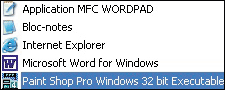
Cliquez sur Précédent, puis sur Installer Microsoft Windows XP Choisissez, selon les cas, Mise à niveau ou Nouvelle installation Tapez ensuite la clé de validation du produit. Le PC redémarre après une dizaine de minutes. Un écran vous propose alors de continuer ou pas.
Environ dix minutes plus tard, nouveau redémarrage : dès lors, n’essayez plus d’annuler l’installation… et patientez environ une demi-heure.
Dernier redémarrage : il vous est alors proposé d’activer Windows et de l’enregistrer. Si vous êtes connecté à Internet, la validation s’effectue en ligne ; elle dure environ deux minutes avec un modem à 56 kbit/s. Sinon vous aurez pendant 60 jours des rappels réguliers à l’écran pour valider Windows en téléphonant à Microsoft. Et si vous ne le faites pas dans les délais, votre PC sera bloqué ! En outre, sachez que vous ne pouvez utiliser le Cd-rom que sur un seul PC. Microsoft nous a toutefois assuré qu’en cas de réinstallation nécessaire, après crash du disque dur par exemple, une seconde validation serait autorisée.
Un écran intitulé Allons sur Internet vous propose ensuite de vous connecter à MSN, le réseau grand public de Microsoft, calibré pour son nouveau navigateur MSN Explorer. Cela implique la création d’un compte .Net Passport : si vous n’en voulez pas, cliquez sur Ne pas paramétrer maintenant la connexion Internet ; votre ancienne connexion Internet sera toujours valable.
Enfin, l’installation propose de créer les comptes de toutes les personnes qui auront accès au micro. Pour l’instant, créez uniquement votre compte (zone Votre nom). Les autres seront ajoutés plus tard.
Etape 3 : Modifiez la structure du disque dur
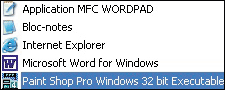
Cette étape n’est pas obligatoire, mais fortement conseillée car elle est un préalable afin de profiter de la gestion d’utilisateurs multiples – l’une des nouveautés importantes de Windows XP, que nous décrivons dans les pages suivantes.
Normalement, votre disque dur (ou vos disques) est en FAT ou FAT32. Vous devez le convertir en NTFS.
Cliquez du bouton droit sur l’icône Poste de travail et choisissez Gérer La fenêtre qui s’affiche indique la structure de vos différents disques durs. Tous ceux qui sont en FAT ou FAT32 doivent être convertis.
Cliquez sur Démarrer puis sur Tous les programmes, Accessoires et Invite de commande. Dans la fenêtre qui s’ouvre, tapez convert C: /fs:ntfs (C: représente la lettre du disque dur à convertir, celui du système).
Validez : le système vous indique qu’il va supprimer la sauvegarde de votre ancien système d’exploitation ; vous ne pourrez donc plus revenir à la version précédente. Si vous êtes d’accord, tapez 0 pour Oui et validez. Il se peut que XP vous signale qu’il ne peut pas effectuer la conversion tout de suite. Il vous demande si vous souhaitez la faire au prochain redémarrage. Dans ce cas tapez 0, validez et redémarrez. Si vous avez plusieurs disques désignés par plusieurs lettres (C, D, etc.), vous devez effectuer la conversion pour chacun.
Etape 4 : Réaffectez vos logiciels préférés

Après l’installation, nous avons constaté que le fait de double-cliquer sur l’icône d’un fichier n’a parfois pas pour effet de les ouvrir avec le même logiciel qu’avant. Car Windows XP s’approprie les types de fichiers les plus courants pour les ouvrir avec ses propres logiciels ! La manipulation pour réaffecter un type de fichiers à un logiciel est la suivante : supposons que vous vouliez utiliser Paint Shop Pro pour les images Jpeg ; ouvrez un dossier contenant un fichier Jpeg, cliquez dessus du bouton droit et choisissez Ouvrir avec (puis, le cas échéant, Choisir le programme). Dans la boîte de dialogue suivante, si le nom du logiciel n’apparaît pas, cliquez sur Parcourir, double-cliquez sur le dossier Paint Shop Pro puis sur Psp.exe, validez :
Cas particulier : celui des CD audio. Par défaut, dès leur insertion dans le lecteur de CD, ils s’ouvrent avec le lecteur Windows Media. Mais si vous préférez Winamp, par exemple, lancez le lecteur Windows Media via le menu Démarrer et choisissez Options dans le menu Outils. Décochez la case Piste de CD audio et validez par OK. Lancez Winamp, cliquez sur Préférences dans le menu Options, puis sur l’onglet Type de fichier.
Cochez la case Jouer les CD audio avec Winamp et cliquez sur CDA, puis sur Fermer. Enfin, ouvrez le poste de travail, cliquez du bouton droit sur l’icône du lecteur de Cd-rom et cliquez sur Propriétés puis sur l’onglet Exécution automatique. Dans le menu du haut, choisissez CD de musique, et cliquez en dessous sur utiliser Winamp. Validez.
